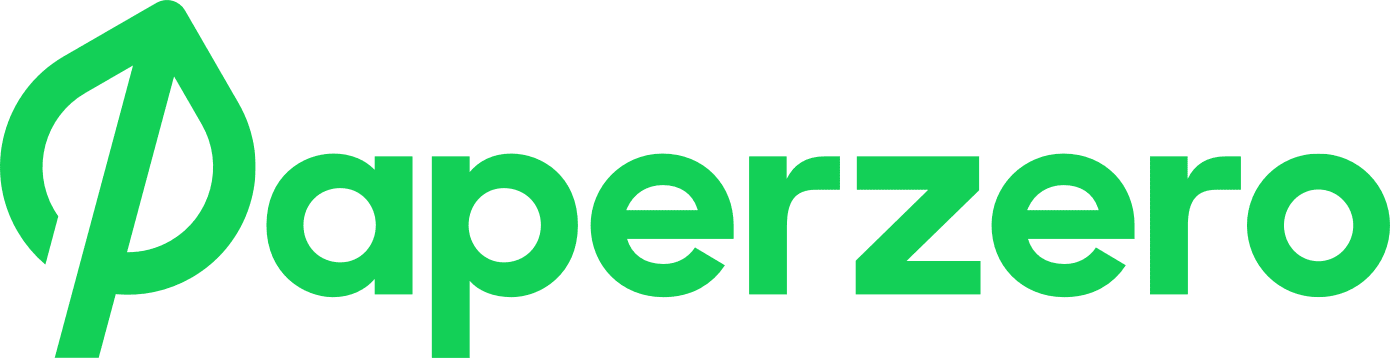29/07/2025
macOS İçin E-İmza Nasıl Kurulur?
macOS sistemi üzerinde mac e imza kurulumu, dijital belgelerin güvenli bir şekilde imzalanabilmesi için önemli bir işlemdir. E imza mac kurulum, resmi belgelerde gerçek imzanın yerine geçebilen ve hukuken geçerli olan bir dijital imzadır. Mac e imza kullanıcılarının e imza mac kullanabilmesi için öncelikle bazı yazılım ve sertifika gerekliliklerinin yerine getirilmesi gerekir. Bu işlem, genellikle bir token ve e imza kurulum mac sertifikası gerektirir. Kullanıcılar, mac e imza imzalarını güvenli bir şekilde oluşturmak ve kullanmak için belirli adımları takip etmelidir. Bu yazıda, macOS için e imza mac kurulum kurulumunun nasıl yapılacağına dair detaylı bilgileri aktaracağız. E imza kurulum mac kurulumunu doğru bir şekilde yapmak, belge imzalama işlemlerinizin sorunsuz ve güvenli bir şekilde gerçekleştirilmesi için kritik öneme sahiptir. Şimdi, macOS sisteminde mac e imza kurulumu işlemlerine geçelim ve adım adım nasıl yapıldığını öğrenelim.

macOS İçin E-İmza Kurulumu Adımları
E imza mac kurulum kurulumu için macOS üzerinde izlenecek adımlar oldukça önemlidir. İlk olarak, gerekli tüm ekipman ve yazılımların hazır olduğundan emin olun. Mac e imza imzanızı kullanabilmek için token'ınızın ve e imza mac sertifikasının olması gerekmektedir. E imza kurulum mac işlemi şu adımlarla devam eder:
- Token'ınızı macOS cihazınıza USB bağlantısı ile takın: Mac e imza kurulumu için ilk adım.
- Gerekli yazılımları e-imzanızı aldığınız ESHS'nin sitesinden indirin ve kurun: E imza mac kurulum için gerekli yazılımlar.
- Tarayıcı ve güvenlik ayarlarını yapmak için kullanmak istediğiniz internet tarayıcısını kontrol edin: E imza mac için tarayıcı ayarları.
- E-imza sertifikası kurulumunu tamamladıktan sonra, belge imzalama işlemleri için hazır hale gelecektir: E imza kurulum mac tamamlandığında.
Bu adımların her birini dikkatlice uygulayarak mac e imza kurulumu imzanızı macOS cihazınızda başarıyla kurabilirsiniz.
1. Akıllı Kart Okuyucu Bağlantısı
E imza mac kurulum işlemleri için ilk adım, token'ın macOS cihazınıza bağlanmasıdır. Token, e imza mac sertifikasını içeren sertifikanın okunabilmesi için gereklidir. Öncelikle, USB bağlantılı token'ınızı bilgisayarınıza takmalısınız. macOS, genellikle tak-çalıştır (plug and play) özelliği sayesinde okuyucuyu otomatik olarak tanır. Bağlantının başarılı olduğunu doğrulamak için, sistem ayarlarınızdan cihazın görünüp görünmediğini kontrol edebilirsiniz. Token'ınızın doğru bir şekilde bağlantı sağladığından emin olduktan sonra gerekli yazılımların kurulumu için bir sonraki adıma geçebilirsiniz. Bu aşamada, token'ın düzgün çalışması için gerekli olan yazılımları da indirip kurmanız gerekebilir. Gerekli yazılımlara sahip olduktan sonra, mac e imza kurulumu kurulumuna devam edin.
2. Yazılım Kurulumu
E imza mac kurulum kurulumu için bir sonraki adım, gerekli yazılımların kurulumu olacaktır. Öncelikle, güvenilir bir sağlayıcıdan e imza mac sertifikanızı temin etmeniz gerekmektedir. Bu sertifika, dijital imzanızın doğruluğunu ve güvenilirliğini sağlayan önemli bir unsurdur. MacOS cihazınıza e imza kurulum mac sertifikasını kurmak için, genellikle sağlanan bir .pkg veya .dmg dosyasını indirerek yüklemeniz gerekmektedir. Kurulum işlemi sırasında karşınıza çıkan adımları dikkatlice takip edin. Kurulum tamamlandığında, mac e imza imzanız hazır, bağlantılı olan macOS cihazınızda kullanılabilir hale gelecektir. Bu aşamada, tarayıcı ve güvenlik ayarını yaparak imzalama işlemlerine hazır duruma gelin.
3. Tarayıcı ve Güvenlik Ayarları
E imza mac kurulum kullanımınız için tarayıcı ve güvenlik ayarlarının düzgün bir şekilde yapılandırılması gerekmektedir. Kullanacağınız internet tarayıcısının, e imza mac sertifikanızı desteklemesi önemlidir. Genellikle Safari, Chrome veya Firefox gibi güncel tarayıcı versiyonlarıyla mac e imza işlemleri yapılabilir. İlk olarak, tercih ettiğiniz tarayıcıda güvenlik ayarlarını kontrol edin ve gerekli izinlerin verildiğinden emin olun. Tarayıcı yapılandırmalarında, dijital sertifikaların kullanılmasına izin veren ayarları aktif hale getirin. Bunun yanı sıra, e imza kurulum mac işlemleri için gerekli olan herhangi bir uzantı veya yardımcı programın yüklenmesi gerekebilir. Güvenlik ayarlarının doğru bir şekilde yapılması, mac e imza kurulumu işlemlerinin sorunsuz ve güvenli bir şekilde gerçekleştirilmesi için kritik öneme sahiptir. Tüm ayarları tamamladıktan sonra, macOS cihazınızda e imza mac ile belge imzalama işlemlerine başlayabilirsiniz.
macOS Üzerinde E-İmza ile Belge İmzalama
macOS cihazınızda e imza mac kurulum ile belge imzalama işlemi oldukça basittir ve zaman kazandırır. Mac e imza ile belge imzalamak için öncelikle imzalamak istediğiniz dosyayı açmalısınız. Genellikle PDF formatındaki belgeler, e imza mac ile imzalamak için en uygun olanlardır. PDF belgesini açtıktan sonra, macOS'ta yüklü olan ön izleme uygulamasını veya e imza kurulum mac işlemine uygun bir diğer uygulamayı kullanın. Uygulama içerisinde, mac e imza kurulumu ekleme seçeneğini seçin. Bu aşamada, token'ınızı ve e imza mac sertifikanızı onaylayın. Gerekli onayları verdikten sonra, dijital imzanızı belgeye ekleyin. E imza mac kurulum, belgenin geçerliliğini artırırken, imza tarihini ve diğer bilgileri de içerir. İmzalama işlemi tamamlandığında, belgeyi kaydedin ve paylaşın. Artık mac e imza ile imzalanmış bir belge, resmi işlemler için güvenli bir şekilde kullanılabilir.
Karşılaşılan Yaygın Sorunlar ve Çözümleri
macOS üzerinde e imza mac kurulum kullanırken çeşitli sorunlarla karşılaşılabilir. Bu sorunlar, kullanıcı deneyimini olumsuz etkileyebilir ancak genellikle çözümleri bulunmaktadır. İşte macOS'ta mac e imza ile ilgili yaygın sorunlar ve çözümleri:
- Sertifika tanınmıyor: Eğer e imza mac sertifikanız tanınmıyorsa, kurulumu yeniden kontrol edin ve gerekli yazılımların yüklü olduğundan emin olun.
- Tarayıcıda e-imza seçeneği yok: Tarayıcınızda e imza kurulum mac seçeneği görünmüyorsa, güvenlik ayarlarını kontrol edin ve gerekli izinleri verin. Gerekirse, tarayıcıyı güncelleyerek tekrar deneyin.
- Belge imzalanamıyor: İmzalamak istediğiniz belgede bir sorun varsa, belgenin formatını kontrol edin. Formatın uygun olduğundan ve güncel bir uygulama ile açıldığından emin olun.
- Token çalışmıyor: Token'ınızın bağlantısını kontrol edin. Gerekirse, token'ı çıkartıp tekrar takarak ya da farklı bir USB portu kullanarak yeniden bağlayın.
Bu yaygın sorunların çözümlerini uygulayarak mac e imza kurulumu deneyiminizi sorunsuz hale getirebilirsiniz.
macOS için E-İmza Kullanırken Dikkat Edilmesi Gerekenler
macOS için e imza mac kurulum kullanırken dikkat edilmesi gereken çeşitli önemli noktalar bulunmaktadır. İlk olarak, e imza mac sertifikanızın geçerliliğini düzenli olarak kontrol edin; süresi dolmuş sertifikalar, imza işlemlerinde sorun yaratabilir. Kullanıcıların, güvenilir kaynaklardan mac e imza sertifikası alması büyük önem taşır. Bilgisayarınızda e imza kurulum mac kullanmadan önce, güvenlik yazılımlarının güncel olduğundan emin olun; bu, kötü niyetli yazılımlara karşı koruma sağlar. Mac e imza kurulumu uygulamalarınızın her zaman güncel versiyonlarını kullandığınızdan emin olun, böylece olası uyumsuzluk problemlerini önleyebilirsiniz.
E imza mac kurulum işlemlerinde, tarayıcı ve güvenlik ayarının doğru yapılandırılması da son derece önemlidir. İmzalama işlemleri sırasında mahremiyetinize dikkat edin ve kişisel bilgilerinizi koruyun. Son olarak, e imza mac ile belge imzalarken, yalnızca gerekli ve resmi belgeleri imzalamaya özen gösterin. Bu doğrultuda hareket etmek, mac e imza kullanırken olası riskleri minimize eder ve güvenli bir deneyim sağlar.